Ausrichten von Objekten
Objekte lassen sich präzise mit dem Panel Transformieren auf der Seite ausrichten oder auch über die Ausrichtungsgriffe direkt an anderen Seitenelementen.
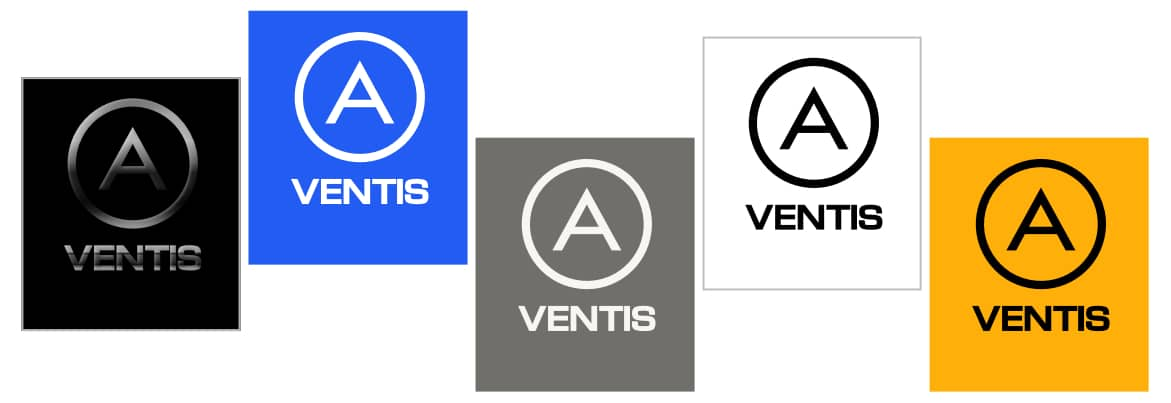
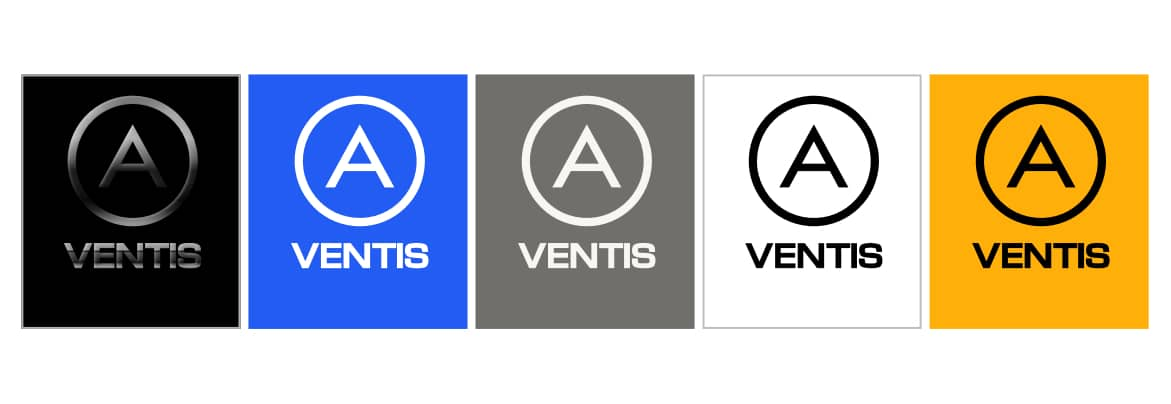
Objekte lassen sich präzise mit dem Panel Transformieren auf der Seite ausrichten oder auch über die Ausrichtungsgriffe direkt an anderen Seitenelementen.
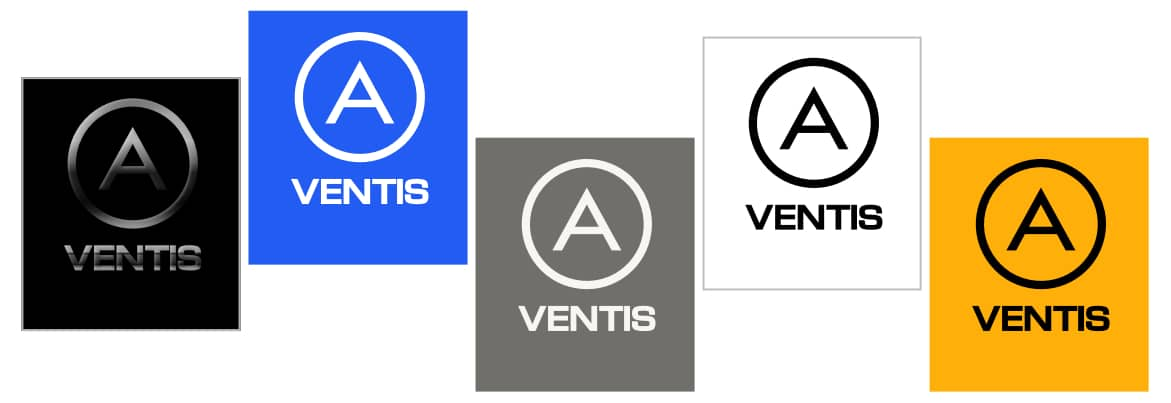
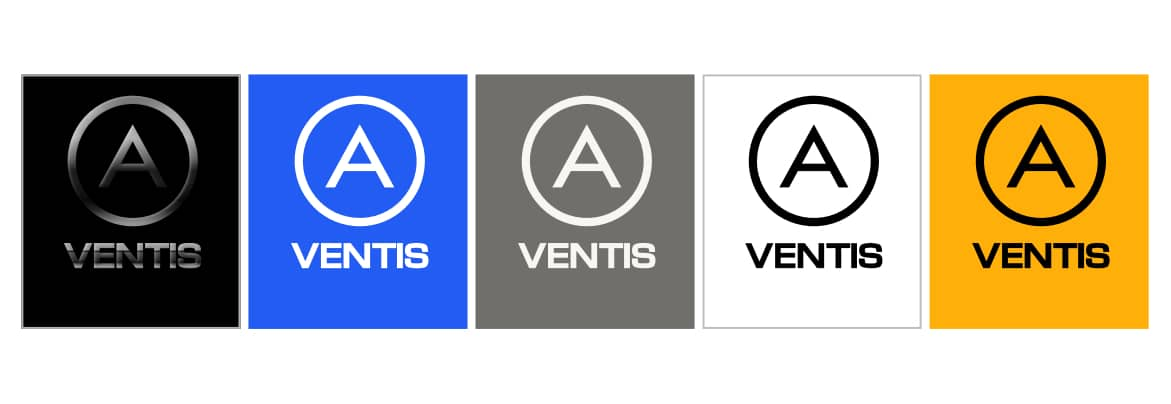
Folgende Einstellungen lassen sich über die Ausrichtungsoptionen des Panels festlegen:
Sie können in Bezug auf ein Schlüsselobjekt ausrichten, indem Sie bei auf der Kommando-Steuerung gedrücktem Modifier auf das Objekt tippen, an dem ausgerichtet werden soll (das Schlüsselobjekt wird durch eine starke blaue Umrandung gekennzeichnet):
Wenn diese Funktion aktiviert ist, werden beim Ziehen von Objekten Ausrichtungsgriffe angezeigt, mit denen Sie diese präzise platzieren können, indem Sie sie in Übereinstimmung mit anderen Objekten in Ihrem Dokument ausrichten. Ausrichtungsgriffe sind besonders nützlich, um die Kanten oder Mitten mehrerer ausgewählter Objekte an einem anderen Seitenobjekt oder einer Hilfslinie auszurichten.